
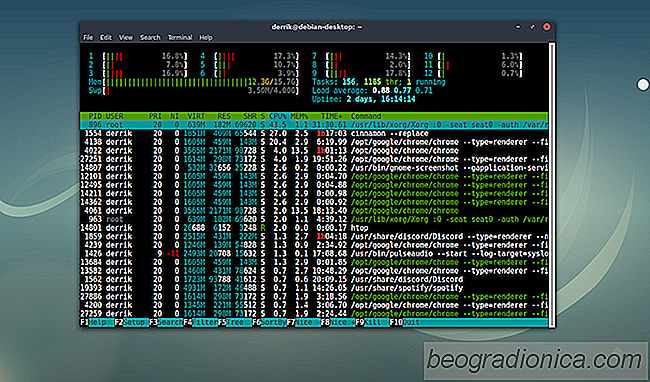
kör Linux-program ganska bra idag. Nyare, bättre program med utmärkta funktioner som hjälper oss att få ut mesta möjliga av våra datorer kommer ut varje dag. Tyvärr slutar dessa program ibland att fungera. När ditt favoritprogram i Linux låses upp, fungerar inte knappen när-knappen. Lockups är värsta och orsakar massor av problem som kan komma i vägen för ditt arbetsflöde. Det är därför som vi i denna artikel kommer att gå över alla de bästa sätten att snabbt döda program från Terminal i Linux. Vi går över flera kommandon, liksom några användbara GUI-verktyg som ska användas också.

Det enklaste sättet att snabbt döda program från Terminal i Linux är med kommandot pkill. Pkill är användbart eftersom det inte kräver att den genomsnittliga användaren känner till det specifika PID (process ID-nummer). I stället kan du avsluta en process genom att bara skriva namnet. Här är ett exempel på pkill i åtgärd.
pkill firefox
För de flesta användare körs ett kommando utan root pkill för att avsluta ett envis, fruset program. Det är dock inte alltid fallet, och ibland måste du böjda några muskler. Om du till exempel vill döda ett program som körs som root-användare eller egen användare måste du bifoga sudo till det.
sudo kill rootprogram
Men även om du använder pkill-verktyget för att avsluta rotprogrammet är det kanske inte tillräckligt. Ibland fungerar en applikation på ett sådant sätt att ett enkelt dödkommando inte kommer att hjälpa till. När detta händer kan du använda -9. Lägga till -9 i slutet av pkill slutar vanligtvis programmet med våld när alla andra alternativ misslyckas.
sudo pkill -9 rootprogram


Så här återställer du borttagna filer på Linux med Photorec
Det finns många olika sätt att återställa raderade filer på Linux. Det mest användarvänliga alternativet är dock ett terminalverktyg som heter Photorec. Med det kan användare enkelt skanna partitioner och hela hårddiskar för borttagna filer. Bäst av allt fungerar verktyget med alla olika typer av filsystem, inte bara Linux.

Så här ansluter du till Internet från kommandoraden på Linux
På skrivbordet kopplas skrivbordsmiljön automatiskt till internet. Det kan anslutas till WiFi eller Ethernet-nätverket. Det här är bra, men om du behöver komma åt internet via kommandoraden låter det dig inte. Det är därför som vi i denna artikel ska gå över hur man ansluter till internet från kommandoraden i Linux.